Proyecto Plaza Virtual Parte 3: Introducción a Manipulación del DOM y Closure
Es hora de retomar nuestro proyecto de plaza virtual mientras continuamos avanzando en la introducción a JavaScript.
Table of contents
Introducción:
Manipular el DOM, o el “Modelo de objetos de documento”, es un aspecto clave del desarrollo web. Según MDN:
“El modelo de objeto de documento (DOM) es una interfaz de programación para los documentos HTML y XML. Facilita una representación estructurada del documento y define de qué manera los programas pueden acceder, al fin de modificar tanto su estructura, estilo y contenido. El DOM da una representación del documento como un grupo de nodos y objetos estructurados que tienen propiedades y métodos. Esencialmente, conecta las páginas web a scripts o lenguajes de programación. “.
Pensá en el DOM como un árbol, que representa todas las formas en que se puede manipular un documento de página web. Se han escrito varias API (interfaces de programas de aplicación) para que los programadores, utilizando el lenguaje de programación de su elección, puedan acceder al DOM y editarlo, cambiarlo, reorganizarlo y administrarlo de otro modo.
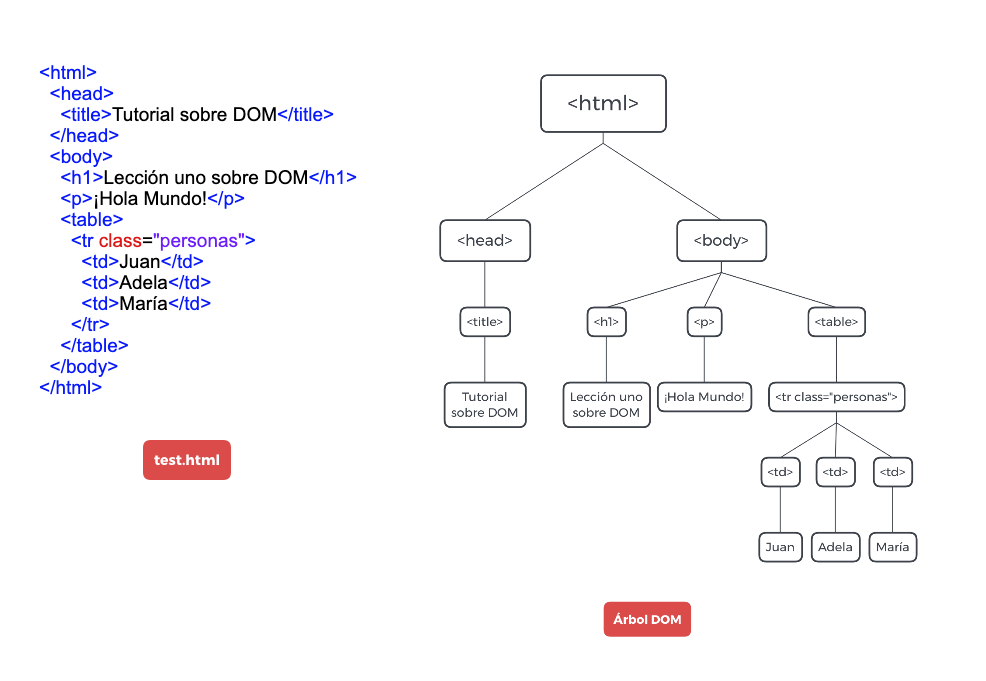
En esta lección, completaremos nuestro proyecto de plaza interactiva creando el JavaScript que permitirá al usuario manipular los componentes en la página.
Requisito previo:
Deberías tener el HTML y CSS para tu plaza construido. Al final de esta lección, podrás mover lo componentes dentro y fuera de la plaza arrastrándolos.
Actividad:
En la carpeta de tu proyecto, creá un nuevo archivo llamado script.js.
Ahora tenemos que pedirle al navegador que incluya nuestro archivo. Como siempre, hacemos esto en la sección <head>:
<script src="./script.js" defer></script>
Usá defer cuando importes un archivo JavaScript externo en el archivo html para permitir que el JavaScript se ejecute sólo después de que el archivo HTML se haya cargado por completo. También podría usar el atributo async, que permite que el script se ejecute mientras se analiza el archivo HTML, pero en nuestro caso, es importante tener los elementos HTML completamente disponibles para arrastrar antes de permitir que se ejecute el script de arrastre.
Para probar que todo esta funcionando, podemos imprimir un mensaje en la consola:
console.log('hola mundo')
✅ ¿Donde escribimos esta instrucción de javascript? si no esta funcionando podes volver a mirar las lecciones anteriores.
Los elementos DOM
Lo primero que debes hacer es crear referencias a los componentes que deseas manipular en el DOM. En nuestro caso, son los 18 elementos o componentes que esperan actualmente en las barras laterales.
Te invitamos a leer mas sobre como funciona el DOM en esta página: MDN.
Con cada etiqueta HTML que escribimos en nuestro código, el navegador crea un ELEMENTO, con un montón de funcionalidad que nos permite trabajar con el usando javascript.
Hagamos un experimento para entender mejor.
Actividad:
Vamos a tratar de modificar el color de fondo del contenedor derecho, donde están las imágenes de productos.
Como sabemos, esto lo podemos hacer editando el CSS, pero si lo hacemos asi, el cambio será estático. Se aplica el color que especificamos y esto queda escrito en piedra.
Para tener un comportamiento mas dinámico hagamos lo siguiente:
let contenedorDerecho = document.getElementById('contenedor-derecho');
Lo que hacemos con esto es guardar en la variable contenedorDerecho el elemento que tenga el id contenedor-derecho, en este caso el div que contiene las imágenes de la derecha.
Desglosemos esta linea de código:
documenthace referencia al DOM (modelo de objeto de documento), y con el., podemos pedir algo que se encuentre dentro de ese objetogetElementById(), es un método o función que nos devuelve un elemento. Tal como dice el nombre (obtener elemento por id), busca un elemento en el DOM por el ID que especificamos en el HTML.let contenedorDerecho =: Creamos una variable llamada contenedorDerecho, y la inicializamos con un valor. Hasta ahora vimos solo algunos tipos de dato que podemos asignar a una variable, en este caso, la variablecontenedorDerecho, tiene un ELEMENTO, que es un tipo de dato llamado OBJETO
El método getElementById, recibe como argumento el ID del elemento que queremos obtener.
Ahora podemos manipular el elemento seleccionado como queramos. En este caso queremos cambiar el color, asi que vamos a acceder a un objeto llamado style que se encuentra dentro del elemento, allí encontraremos todas las propiedades de estilo que podemos cambiar.
contenedorDerecho.style.backgroundColor = 'blue';
Guarda los cambios y actualiza la pagina para ver lo que pasa.
De esta misma forma, interactuar con la pagina para cambiar cosas en cualquier momento y de forma dinámica con JavaScript, gracias a estas herramientas que nos da el DOM para manipular los elementos.
Actividad:
Ahora, lo que necesitamos hacer es que el usuario pueda arrastrar las imágenes, asi que vamos a hacer lo siguiente:
arrastrarElemento(document.getElementById('plaza1'));
arrastrarElemento(document.getElementById('plaza2'));
arrastrarElemento(document.getElementById('plaza3'));
arrastrarElemento(document.getElementById('plaza4'));
arrastrarElemento(document.getElementById('plaza5'));
arrastrarElemento(document.getElementById('plaza6'));
arrastrarElemento(document.getElementById('plaza7'));
arrastrarElemento(document.getElementById('plaza8'));
arrastrarElemento(document.getElementById('plaza9'));
arrastrarElemento(document.getElementById('plaza10'));
arrastrarElemento(document.getElementById('plaza11'));
arrastrarElemento(document.getElementById('plaza12'));
arrastrarElemento(document.getElementById('plaza13'));
arrastrarElemento(document.getElementById('plaza14'));
arrastrarElemento(document.getElementById('plaza15'));
arrastrarElemento(document.getElementById('plaza16'));
arrastrarElemento(document.getElementById('plaza17'));
arrastrarElemento(document.getElementById('plaza18'));
✅ ¿Cual es el argumento de la función arrastrarElemento()?
¿Que está pasando acá? Estamos haciendo referencia al documento y mirando a través de su DOM para encontrar un elemento con un Id particular. ¿Recordás en la primera lección sobre HTML que le diste ID individuales a cada imagen (id = "plaza1")? Ahora vas a hacer uso de ese esfuerzo. Una vez identificado, se pasa el elemento a una función llamada arrastrarElemento(). Con esto, seleccionamos los elementos y podemos empezar a manipularlos.
Esto todavía no funciona, y si probas el código guardando y actualizando la página, vamos a ver un error en la consola. Esto es porque el navegador no sabe que significa arrastrarElemento(), nos falta definir la función.
✅ ¿Por qué hacemos referencia a elementos por Id? ¿Por qué no por su clase de CSS? Puedes consultar la lección anterior sobre CSS para responder a esta pregunta.
El closure
Ahora estás listo para crear el closure arrastrarElemento, que es una función externa que encierra una función o funciones internas (en nuestro caso, tendremos tres).
Los closures son útiles cuando una o más funciones necesitan acceder al alcance de una función externa. He aquí unos ejemplos que podes probar (pero recorda que nuestro proyecto esta dando un error, asi que lo tenes que hacer en otro lado):
function init(){
let mensaje = 'Aprendiendo Javascript'
}
function mostrarMensaje(){
console.log(mensaje)
}
mostrarMensaje()
Este ejemplo va a dar un error, porque estamos declarando la variable mensaje dentro de la función init(), y estamos tratando de acceder a la variable en la función mostrarMensaje(). La variable mensaje vive unicamente dentro de init(), y no existe en ningún otro lado, solo se puede acceder desde la función en la que fue declarada.
Sin embargo, si hacemos lo siguiente:
function init(){
let mensaje = 'Aprendiendo Javascript'
function mostrarMensaje(){
console.log(mensaje)
}
mostrarMensaje()
}
init()
La función mostrarMensaje() puede acceder a la variable mensaje, porque ambos viven dentro de la misma funcion init()
✅ Podes probar de modificar este código cambiando de lugar las cosas y agregando mas funciones y variables para entender mejor que está pasando.
Tarea:
Actividad:
Debajo de las declaraciones de elementos en script.js, vamos a definir la función arrastrarElemento:
function arrastrarElemento(elementoDePlaza) {
//establecer 4 posiciones para posicionar en la pantalla
let pos1 = 0,
pos2 = 0,
pos3 = 0,
pos4 = 0;
elementoDePlaza.onpointerdown = arrastrarPuntero;
}
arrastrarElemento recibe un objeto element de las declaraciones en la parte superior del script. Luego, establece algunas posiciones locales en “0” para el objeto pasado a la función. Estas son las variables locales que se manipularán para cada elemento a medida que agregás la funcionalidad de arrastrar y soltar dentro del closure de cada elemento. El layout estará poblado por estos elementos arrastrados, por lo que la aplicación debe hacer seguimiento de dónde se colocan.
Además, al element que se pasa a esta función se le asigna un evento onpointerdown, que forma parte de las API web diseñadas para ayudar con la gestión del DOM. onpointerdown se dispara cuando se presiona un botón, o en nuestro caso, se toca un elemento que se puede arrastrar. Este controlador de eventos funciona tanto en navegadores web como móviles, con algunas excepciones.
✅ El controlador de eventos onclick tiene mucho más soporte entre navegadores; ¿Por qué no lo usarías acá? Pensá en el tipo exacto de interacción de pantalla que estás intentando crear acá.
La función arrastrarPuntero
El element está listo para ser arrastrado; cuando se dispara el evento onpointerdown, se invoca la función arrastrarPuntero. Agregá esa función justo debajo de esta línea: element.onpointerdown = arrastrarPuntero;:
Actividad:
Tarea:
function arrastrarPuntero(e) {
e.preventDefault();
console.log(e);
pos3 = e.clientX;
pos4 = e.clientY;
}
Suceden varias cosas. Primero, evita que ocurran los eventos predeterminados que normalmente ocurren en el evento onpointerdown usando e.preventDefault ();. De esta manera, tienes más control sobre el comportamiento de la interfaz.
Regresa a esta línea cuando hayas construido el archivo de script por completo y pruébelo sin
e.preventDefault ()- ¿qué sucede?
En segundo lugar, abre index.html en una ventana del navegador e inspecciona la interfaz. Cuando haces clic en un componente, puedes ver cómo se captura el evento ‘e’. ¡Profundiza en el evento para ver cuánta información recopila un evento onpointerdown!
A continuación, observa cómo las variables locales pos3 y pos4 se establecen en e.clientX. Puedes encontrar los valores de e en el panel de inspección. Estos valores capturan las coordenadas x e y del componente en el momento en que haces clic en él o lo tocas. Necesitarás un control detallado sobre el comportamiento de los componentes al hacer clic en ellos y arrastrarlos, de modo que puedas realizar un seguimiento de sus coordenadas.
✅ ¿Está cada vez más claro por qué toda esta aplicación está construida con un gran closure? Si no fuera así, ¿cómo mantendrías el alcance para cada una de los 18 componentes arrastrables?
Completa la función inicial agregando dos manipulaciones de eventos de puntero más en pos4 = e.clientY:
document.onpointermove = arrastrarElemento;
document.onpointerup = detenerArrastreElemento;
Ahora estás indicando que deseas que el componente se arrastre junto con el puntero mientras lo mueves, y que el gesto de arrastre se detenga cuando anules la selección del componente. Onpointermove y onpointerup son partes de la misma API que onpointerdown. La interfaz arrojará errores ahora ya que aún no has definido las funciones arrastrarElemento y detenerArrastreElemento, así que constrúyelas a continuación.
Las funciones iniciarArrastreElemento y pararArrastreElemento
Completarás tu closure agregando dos funciones internas más que se encargarán de lo que sucede cuando arrastras un componente y dejas de arrastrarlo. El comportamiento que deseas es que puedas arrastrar cualquier componente en cualquier momento y colocarlo en cualquier lugar de la pantalla. Esta interfaz no tiene opiniones (no hay zona de caída, por ejemplo) para permitirte diseñar tu plaza exactamente como te gusta agregando, quitando y reposicionando componentes.
Actividad:
Agrega la función arrastrarElemento justo después del corchete de cierre de arrastrarPuntero:
function arrastrarElemento(e) {
pos1 = pos3 - e.clientX;
pos2 = pos4 - e.clientY;
pos3 = e.clientX;
pos4 = e.clientY;
console.log(pos1, pos2, pos3, pos4);
elementoDePlaza.style.top = elementoDePlaza.offsetTop - pos2 + 'px';
elementoDePlaza.style.left = elementoDePlaza.offsetLeft - pos1 + 'px';
}
En esta función estamos editando las posiciones iniciales 1-4 que estableciste como variables locales en la función externa arrastrarElemento(). ¿Que está pasando acá?
A medida que arrastras, reasignas pos1 haciéndolo igual a pos3 (que configuraste anteriormente como e.clientX) menos el valor actual de e.clientX. Realiza una operación similar a pos2. Luego, restablece pos3 y pos4 a las nuevas coordenadas X e Y del componente. Puedes ver estos cambios en la consola mientras arrastras. Luego, manipula el estilo CSS del componente para establecer su nueva posición en función de las nuevas posiciones de pos1 y pos2, calculando las coordenadas X e Y superior e izquierda del componente en función de la comparación de su desplazamiento con estas nuevas posiciones.
OffsetTopyoffsetLeftson propiedades CSS que establecen la posición de un elemento basándose en la de su padre; su padre puede ser cualquier elemento que no esté posicionado como “estático”.
Todo este recálculo de posicionamiento te permite afinar el comportamiento de la plaza y sus componentes.
Actividad:
La tarea final para completar la interfaz es agregar la función closeElementDrag después del corchete de cierre de arrastrarElemento:
function detenerArrastreElemento() {
document.onpointerup = null;
document.onpointermove = null;
}
Esta pequeña función restablece los eventos onpointerup y onpointermove para que puedas reiniciar el progreso de tu componente comenzando a arrastrarlo nuevamente, o comenzar a arrastrar un nuevo componente.
✅ ¿Qué sucede si no configura estos eventos como nulos?
¡Ahora has completo tu proyecto!
🥇¡Felicitaciones! Has terminado tu hermosa plaza. 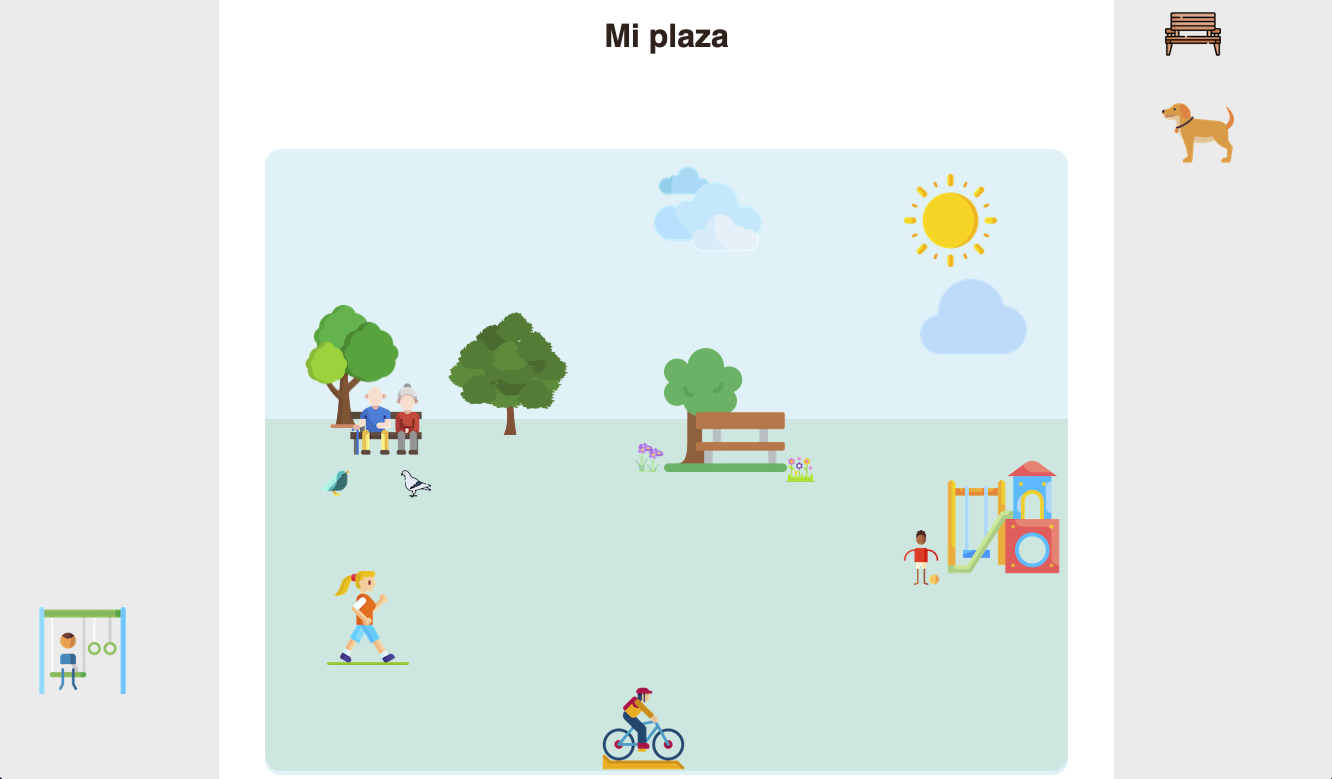
🚀Desafío: agrega un nuevo controlador de eventos a tu closure para hacer algo más en los componentes; por ejemplo, haz doble clic en un componente para traerlo al frente. ¡Sé creativa!
Revisión y autoestudio
Si bien arrastrar elementos por la pantalla parece trivial, hay muchas formas de hacerlo y muchas trampas, según el efecto que buscas. De hecho, hay una API de arrastrar y soltar completa que puedes probar. No lo usamos en este módulo porque el efecto que queríamos era algo diferente, pero prueba esta API en tu propio proyecto y ve lo que puedes lograr.
Tarea - Trabaja un poco más con DOM
Investiga el DOM un poco más ‘adoptando’ un elemento DOM. Visita la lista de interfaces DOM de MDN y elije uno. Encuéntralo en un sitio web en la web y escribe una explicación de cómo se usa.
Rúbrica
| Criterios | Ejemplar | Adecuado | Necesita mejorar |
|---|---|---|---|
| Se presenta la redacción del párrafo, con ejemplo | Se presenta la redacción del párrafo, sin ejemplo | No se presenta ninguna reseña |